Chưa có sản phẩm trong giỏ hàng.
FAQs Máy Tính
Cách kiểm tra CPU bằng Intel Processor Diagnostic Tool – Sửa lỗi máy tính
Web Trường Thịnh Group có bài: Cách kiểm tra CPU bằng Intel Processor Diagnostic Tool – Sửa lỗi máy tính Công cụ Intel Processor Diagnostic Tool sẽ kiểm tra tình trạng của CPU, stress test CPU để xem CPU có gặp vấn đề lỗi nào không.
Hotline: 1900 63.63.43
☎ 0287300 7898 – 0938 169 138 (Zalo) 0984.966.552 (Zalo)
Để đánh giá trạng thái sức khỏe máy tính, chúng ta có rất nhiều công cụ kiểm tra phần cứng nhất là ứng dụng kiểm tra RAM và check lỗi RAM và phần mềm test CPU để đem ra những xét về hiệu suất của máy tính. Intel Processor Diagnostic Tool là phần mềm chính hãng để kiểm tra sức khỏe cho CPU, kiểm tra các tính năng cụ thể của cục xử lý, thi hành kiểm tra stress test cho CPU. Công cụ sẽ nhận định xem CPU của bạn có hoạt động tốt hay là không qua từng bài đánh giá, kiểm tra khác nhau. Tất cả tin tức kết quả của CPU sau lúc kiểm tra đều được hiển thị đầy đặn để người dùng theo dõi. Bài viết dưới đây sẽ hướng dẫn bạn đọc cách sử dụng Intel Processor Diagnostic Tool để kiểm tra CPU trên máy tính.
Hướng dẫn dùng Intel Processor Diagnostic Tool
Bước 1:
Chúng ta truy cập vào trang chủ của Intel Processor Diagnostic Tool để tải ứng dụng bản 64-bit hoặc 32-bit dựa trên phiên bản hệ điều hành Windows mà bạn đang sử dụng.
Xem thêm: sửa laptop tại nhà uy tín hcm vs bảo trì máy tính tại nhà vs dịch vụ sửa wifi tại nhà hcm vs
https://downloadcenter.intel.com/download/19792/Intel-Processor-Diagnostic-Tool Bước 2:
Sau khi tải xuống và tiến hành cài đặt thành đạt bạn nhập từ khóa Intel Processor Diagnostic Tool trong thanh tìm kiếm rồi gõ Enter để mở công cụ kiểm tra sức khỏe CPU.
Xem thêm: cài đặt máy tính giá rẻ vs khôi phục dữ liệu tại nhà tphcm vs dịch vụ sửa máy tính tận nơi tphcm vs
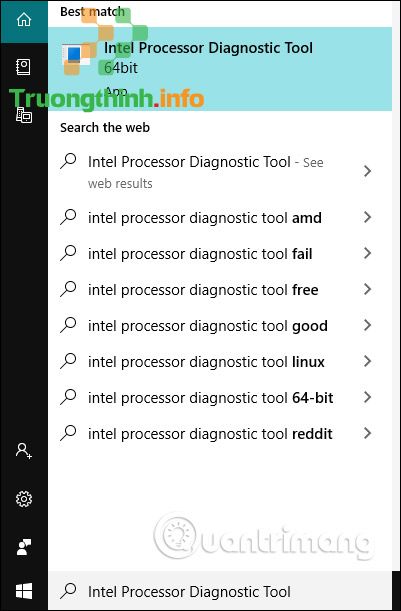
Bước 3:
Ngay lúc mở thì công cụ tiến hành thực hiện các bài kiểm tra cho CPU. Bạn sẽ nhìn thấy thanh tiến trình kiểm tra như hình dưới đây. Quá trình này diễn ra lâu hay nhanh phụ thuộc vào cấu hình máy tính, cũng có thể có thể diễn ra ít phút hay cho dù là 30 phút. Những bài kiểm tra nào đã hoàn thành sẽ có chữ Pass và đang kiểm tra có chữ Testing.
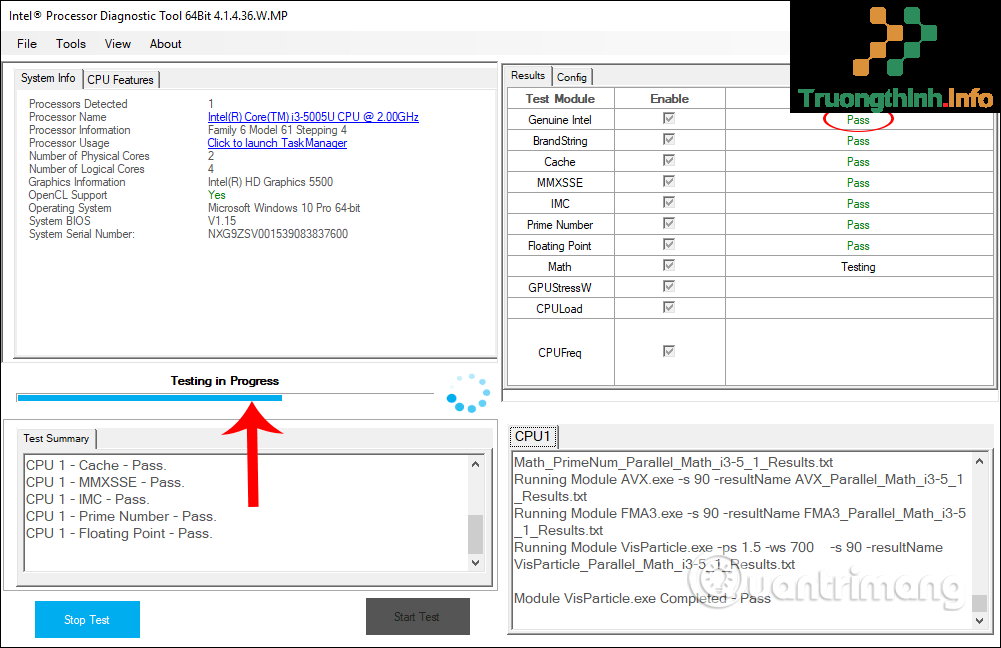
Bước 4:
Kết quả của bài đánh giá CPU là bản kê đầy đặn của các bài kiểm tra ở cột Results và kết quả cuối cùng CPU có hoạt động tốt hay không. Trong trường hợp CPU gặp lỗi thì sẽ hiển thị thông báo để người dùng được biết.
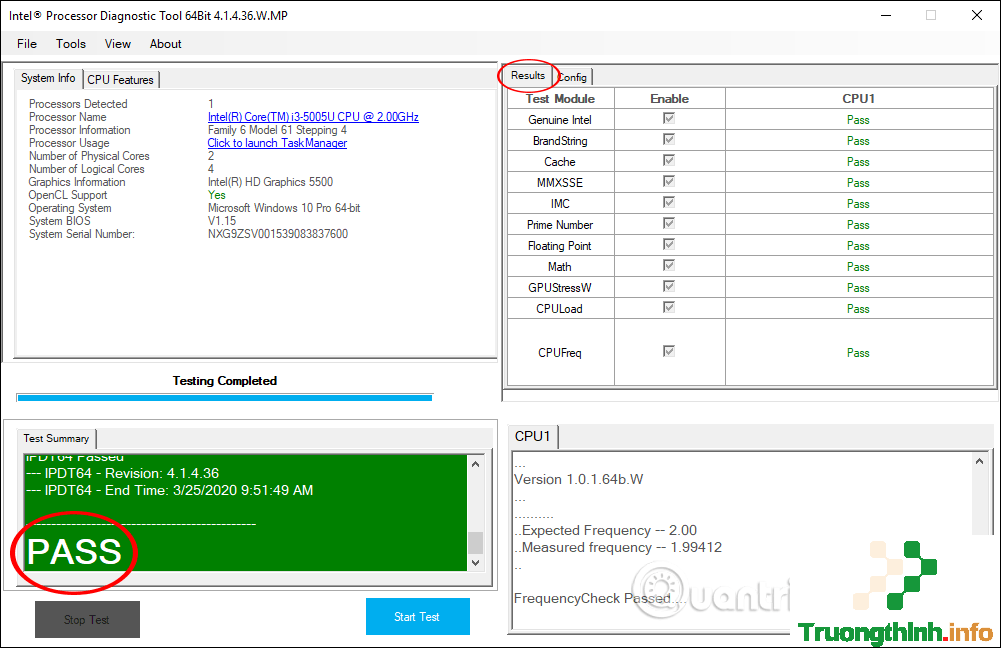
Ngoài ra, tại giao diện của Intel Processor Diagnostic Tool bạn cũng biết thêm cấu hình, tin tức phần cứng tại cột System Info .

Xem thêm:
Xem thêm: dịch vụ cài win giá rẻ tphcm vs nạp mực máy in tận nơi vs
- Hướng dẫn cách xem tin tức phần cứng máy tính
- Giải mã các thông số kỹ thuật trên laptop
- Cách hiện file ẩn, thư mục ẩn trong USB
- Cài đặt để laptop ưu ái kết nối mạng có dây
- 9 cách sửa lỗi USB không format được: “Windows was unable to complete the format”
- Cách build lại BCD trong Windows
- Cách khắc phục lỗi Kernel Power Error trong Windows 10
- Top ứng dụng hiện file ẩn trong USB bạn không nên bỏ lỡ
Intel Processor Diagnostic Tool, phần mềm test CPU, phần mềm kiểm tra CPU, kiểm tra stress test CPU, xem thông tin phần cứng laptop, công cụ kiểm tra cấu hình, phần mềm kiểm tra cấu hình
Nội dung Cách kiểm tra CPU bằng Intel Processor Diagnostic Tool – Sửa lỗi máy tính được tổng hợp sưu tầm biên tập bởi: Trường Thịnh Group. Mọi ý kiến vui lòng gửi Liên Hệ cho truongthinh.info để điều chỉnh. truongthinh.info tks.
